Диаграмма Радар (Radar chart) представляет собой диаграмму с двумя измерениями, на радиальных осях которой отображаются одна или несколько групп значений, для сопоставления которых используются несколько переменных. Диаграммы Радар можно использовать для визуализации и сравнения показателей с заданными стандартными значениями или результатами, показанными какой-либо группой. Диаграмма Радар входит в пакет Visualization Bundle.
Для диаграмм Радар необходимо использовать два измерения и одну меру. Ось Y проходит от центра к периметру, ось X представляет собой периметр диаграммы. Каждое значение представляет расстояние до центра диаграммы и отображается на осях, выходящих из центра. Центр диаграммы представляет минимальное значение, а периметр — максимальное.
Диаграмма Радар поддерживает отображение нескольких последовательностей, каждая из которых связана с отдельными значениями. Данные используются в диаграмме только один раз. Добавление значений способствует повышению степени детализации диаграммы.

Общее представление о диаграмме Радар
Диаграмма Радар состоит из сегментов (осей), разделенных одинаковыми интервалами и выходящих из одной точки. Каждому значению данных второго измерения соответствует сегмент. Значение каждой меры представлено в виде узла на соответствующей оси. Значения, относящиеся к одной последовательности, соединены линией. Таким образом, диаграмма имеет форму звезды.
Диаграмма Радар с одной осью для каждого месяца измерения Date.Month.
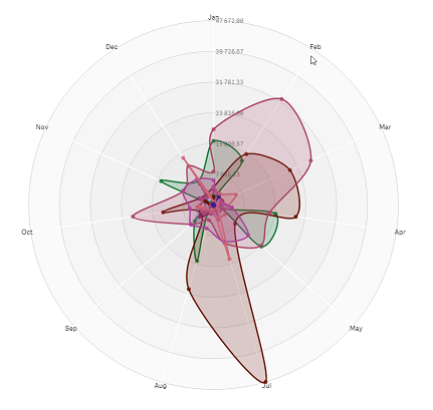
Когда это следует использовать
С помощью диаграмм Радар можно сравнивать и оценивать данные с использованием произвольного количества переменных. Эти диаграммы позволяют сравнивать свойства или показатели с метрическими значениями, принадлежащими к разным категориям. К примеру, перед приобретением компьютера можно сравнить разные модели по нескольким параметрам, таким как объем памяти, вычислительная мощность и размер экрана. Диаграмма Радар также удобна для выполнения следующих задач:
- Измерение показателей производительности и повышения качества.
- Сравнение выделенных сумм и фактических расходов организации.
- Выявление выбросов, совпадений и кластеров данных со схожими значениями и свойствами.
- Составление схемы сильных и слабых сторон спортсмена.
-
Сравнение результатов анализа мелких и средних многомерных наборов данных.
Создание диаграммы Радар
На редактируемом листе можно создать диаграмму Радар.
Выполните следующие действия.
- На панели ресурсов откройте Пользовательские объекты >Visualization bundle и перетащите объект Radar chart на лист.
- Нажмите верхнюю кнопку Добавить измерение и выберите первую категорию измерения для оценки (ось X).
- Нажмите вторую кнопку Добавить измерение и выберите второе измерение (ось Y).
- Нажмите кнопку Добавить меру и выберите меру диаграммы.
После выбора измерений и меры раскрашенная диаграмма Радар автоматически отобразится в поле диаграммы.
Диаграмма Радар с двумя измерениями и одной мерой.
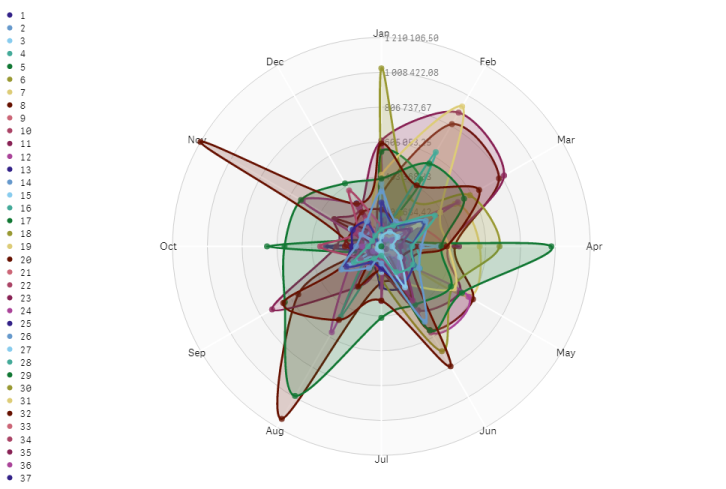
Изменение вида диаграммы
Для настройки диаграммы Радар можно использовать одну или несколько функций.
Изменение цветовой схемы
Цветовую схему диаграммы можно изменить путем выбора одного из четырех предопределенных параметров.
Выполните следующие действия.
- Щелкните Вид > Design на панели свойств.
- В разделе Цвет выберите цветовую схему.
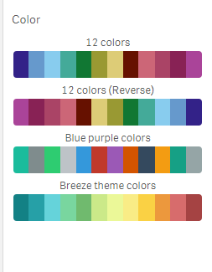
Изменение типа штриха
Можно также настроить форму линии, соединяющей узлы, в разделе панели свойств Вид > Design > Stroke type. Выберите форму в меню.
Переключение легенды
Легенда представляет собой небольшое окно с текстовым описанием каждого узла диаграммы. Чтобы отобразить текст легенды, разверните ее. Для отображения легенды диаграмма будет уменьшена. Чтобы переключить легенду, переместите кнопку ползунка в разделе Вид > Design > Легенда на панели свойств.
Ограничение измерений
Значения измерения можно ограничить. Для изменения ограничений и условий перейдите в раздел Данные > Измерения на панели свойств. Щелкните измерение и в меню раздела Ограничение выберите ограничение.
Переключение заголовков
Выберите этот параметр, чтобы скрыть имя диаграммы Радар. Чтобы переключить имя, щелкните Вид > Общее на панели свойств. Переместите кнопку ползунка Показать заголовки.
Форматирование чисел
Для параметра Формат чисел для мер и измерений значение по умолчанию — Авто. Для этого параметра можно изменить значение на Число и затем выбрать числовой формат.
Ограничения
Диаграммы Радар имеют следующие ограничения:
- Диаграммы Радар могут обрабатывать не более 100 уникальных значений на измерение.
- Экспортированные диаграммы Радар не будут включать легенду диаграммы.
- Для получения сведений об ограничениях общего характера см. Ограничения.
